
HomePodとそのインターフェースを使用してその可能性を最大限に引き出す方法に関する情報を引き続き提供します。 記事のタイトルで私があなたに言うことを説明する前に、私はあなたにHomePodを思い出させなければなりません それが機能するためには、それを使用したい場所に一連の技術的条件がなければなりません。
まず第一に、安定したWiFi接続が必要です。そうしないと機能しなくなり、この驚異の頭脳であるSiriはWiFiネットワークを必要とします。 WiFiを生成するiPhoneのネットワークを共有できません HomePodは同じWiFiネットワークに接続されているiPhoneとペアリングするため、HomePodに接続します。
さらに、 HomePod ブルートゥースを介してリンクして使用することはできません。これにより、Appleエコシステム以外のデバイスで使用される可能性がなくなります。 HomePodはAirPlayプロトコルの下で動作します。
これらのXNUMXつの前提を前提として、HomePodを友人が祝うパーティーに連れて行きたいとしましょう。 家の中にはインターネット付きのWiFiネットワークがあるので、HomePodとAppleMusicのサブスクリプションを使ってパーティーを盛り上げることができます。 到着したらすぐにHomePodをリセットして、再度構成するときに新しいWiFiネットワークで実行し、プロセスが終了したら みんなで楽しんでね!
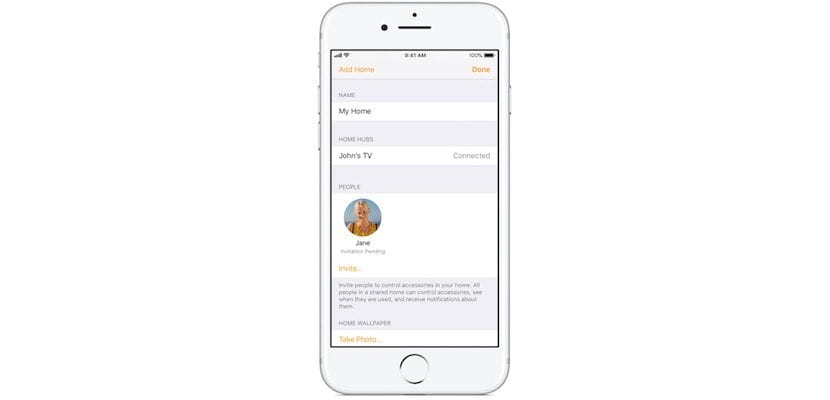
しかし、私があなたに知ってほしい小さな詳細があります、そしてそれはそのHomePodに音楽を送るためにそれは常にあなたの電話からでなければならないということです...だから...あなたは誰もが利用できるパーティー全体になるつもりですか?またはiPhoneを他の人に任せますか? この状況には解決策があり、それはアプリケーションのそれです カーサ HomePodを他のAppleIDと共有できるように外観を構成して、誰でも音楽を送信できるようにすることができます。 そうすれば、パーティーの代わりにあなたが家にいて、あなたのパートナーとあなたの子供がiPhoneを持っていた場合、 HomeアプリケーションにAppleIDを追加することで、HomeKitプロトコルのおかげですべての人がAppleIDを使用できるようになります。
他の人を招待してアクセサリを制御するには、あなたとあなたが招待する人がiCloudにサインインし、iOS11.2.5以降に接続している必要があります。 そのうえ、 あなたは家にいるか、持っている必要があります 構成済みのアクセサリハブ あなたの家で
他の人を招待するには:
- ホームアプリをタップしてから、
左上隅にあります。
- [招待]を押します。
- その人がiCloudで使用するAppleIDを入力します。
- [招待状を送信]を押します。
受信者は、iOSデバイスのホームアプリで通知を受け取ります。
招待を受け入れるには:
- ホームアプリを開き、を押します
.
- ホーム設定を押します。
- [OK]を押してから、[OK]を押します。
招待を受け入れたら、をタップします
次に、ハウス名をタップして制御します。